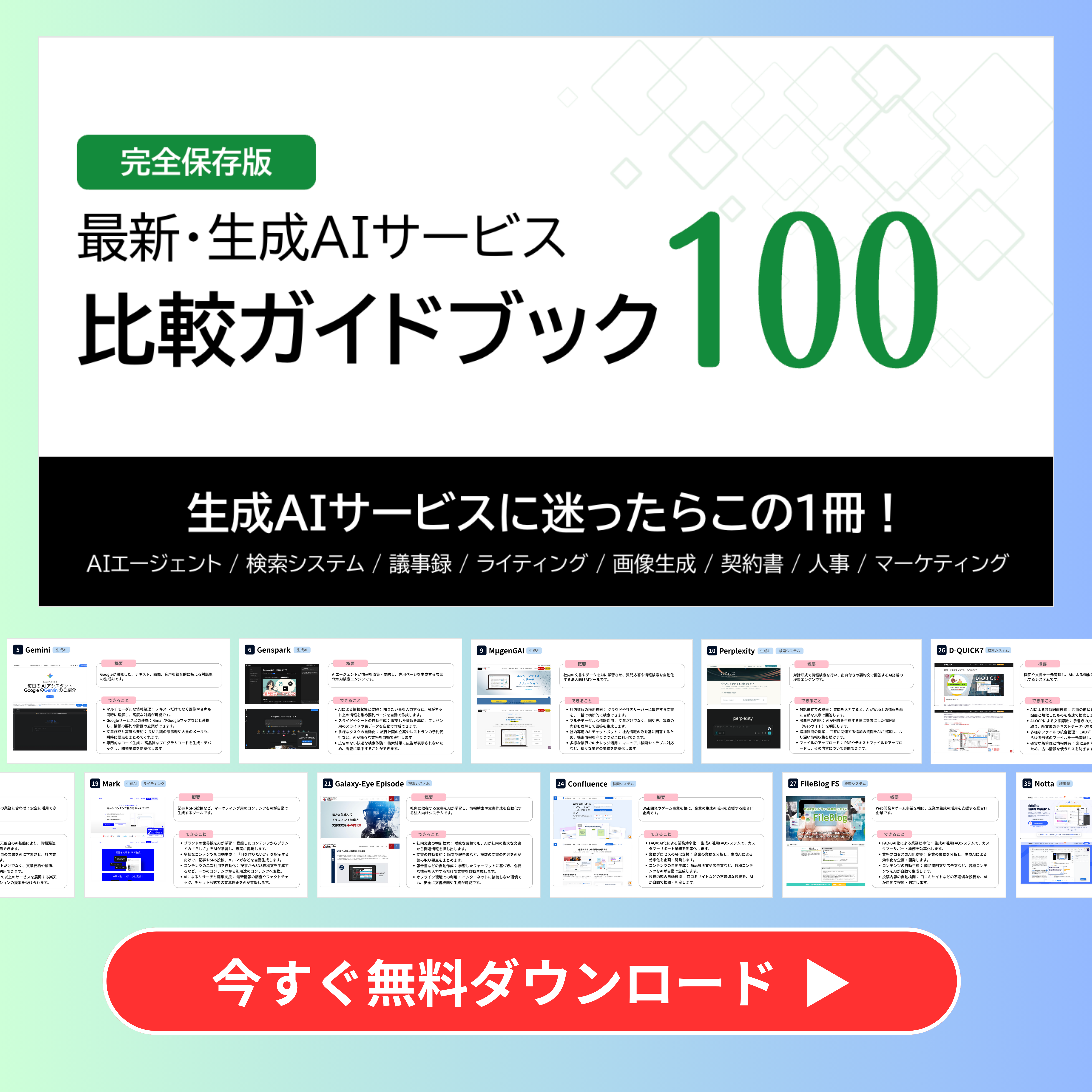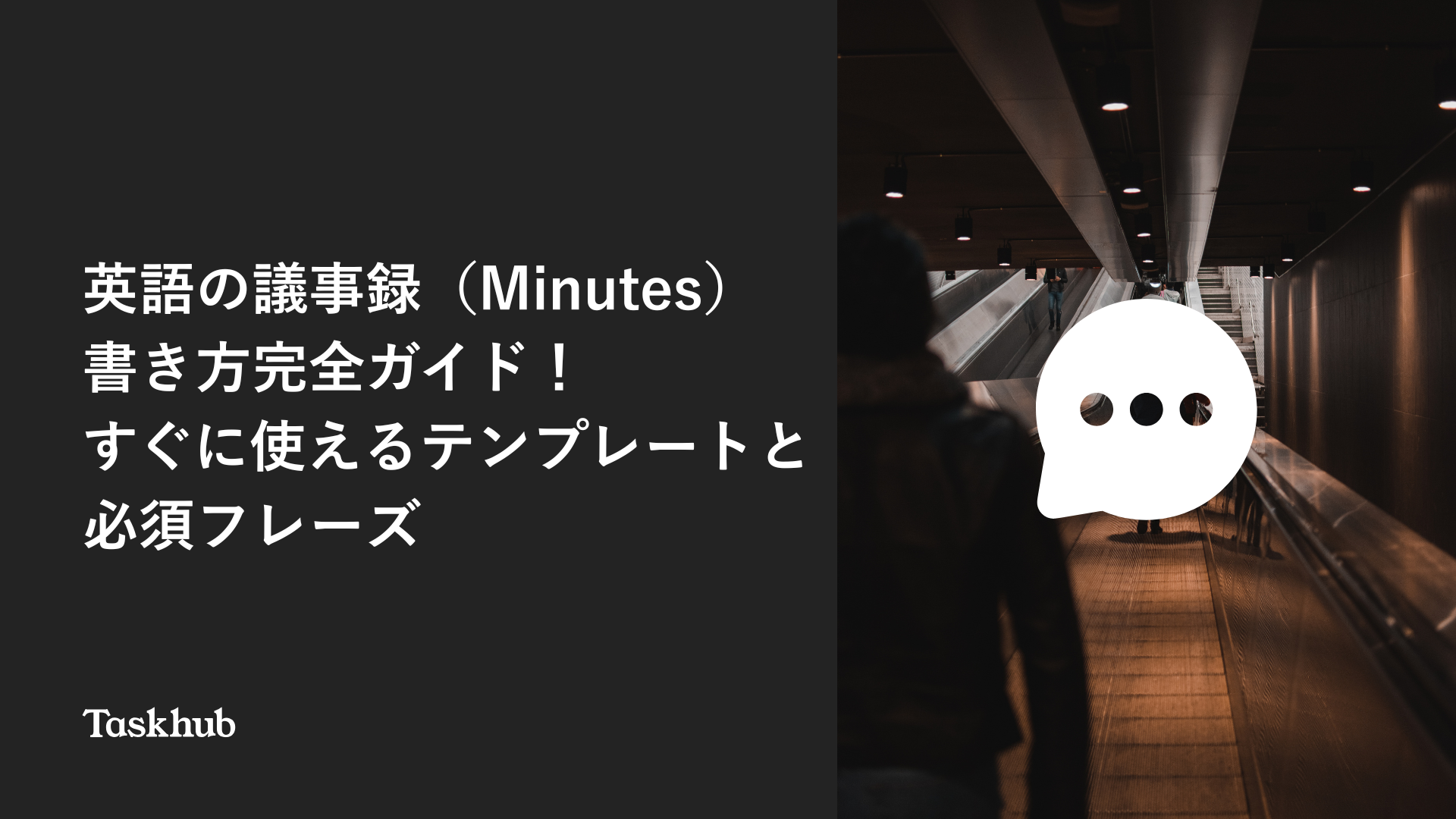「会議の内容を聞き取りながら議事録を書くのがどうしても追いつかない…」
「録音を聞き直して文字起こしをする作業だけで、何時間も残業している…」
こういった悩みを持っている方も多いのではないでしょうか?
本記事では、議事録作成の負担を劇的に減らすための具体的な録音・文字起こしツールの選び方と、おすすめのAIアプリ・ツール13選、そして精度を高めるためのコツについて解説しました。
企業のDX推進を支援し、数多くの業務効率化ツールを検証してきた知見をもとに、本当に現場で使えるツールのみを厳選してご紹介します。
DX推進についてより深く知りたい方は、DX導入の手順や成功事例まで徹底解説したこちらの記事も合わせてご覧ください。
きっと業務効率化のヒントが見つかると思いますので、ぜひ最後までご覧ください。
なぜ「議事録が聞きながら書けない」のか?録音・文字起こしツール導入のメリット
ここからは、なぜ多くの人が議事録作成に苦労するのか、そしてツールを導入することでどのようなメリットが得られるのかを3つのポイントで解説します。
- 聞き漏らしのリスク回避
- 会議への集中と質の向上
- 圧倒的な時間短縮
議事録作成は単なる記録作業ではなく、正確性とスピードが求められる高度な業務です。
ツールを導入する意義を理解することで、コストに対する効果を正しく評価できるようになります。
それでは、1つずつ順に解説します。
会話のスピードに追いつけず、重要な発言を聞き漏らすリスクをなくせる
人間の会話スピードは一般的に1分間に300文字から400文字程度と言われていますが、タイピングが速い人でもそのすべてをリアルタイムで正確に入力するのは至難の業です。
特に議論が白熱し、複数人が同時に発言したり、専門用語が飛び交ったりする場面では、脳内で情報を整理しながらタイピングを行う「マルチタスク」の状態になり、どうしても処理能力の限界を超えてしまいます。
その結果、重要な決定事項や数値、タスクの担当者といった核心部分を聞き漏らしてしまうリスクが高まります。
録音・文字起こしツールを導入する最大のメリットは、この「聞き漏らし」に対する不安を解消できる点にあります。
AIによる自動録音と文字起こしがあれば、一言一句を必死に書き留める必要がなくなります。
万が一、会議中に聞き取れなかった箇所があっても、後からテキスト化されたログや録音データを確認すれば、正確な情報を拾い直すことが可能です。
「書き漏らしたらどうしよう」という精神的なプレッシャーから解放されることは、議事録担当者にとって非常に大きな価値といえるでしょう。
会議に集中して参加できるようになり、質の高い発言ができる
議事録係を担当していると、どうしても「記録すること」に全神経を注いでしまい、会議の内容そのものについて深く思考したり、発言したりする余裕がなくなってしまいがちです。
「今の発言はどういう意味だったか」を考えている間に次の話題に進んでしまい、議論の流れに置いていかれるという経験をしたことがある方も多いのではないでしょうか。
文字起こしツールを活用して記録を自動化すれば、自分自身は「思考」と「発言」にリソースを割くことができるようになります。
会議の目的は記録を残すことではなく、議論を通じて意思決定を行い、プロジェクトを前進させることです。
参加者全員が議論に集中できる環境を作ることは、会議の生産性を高める上で欠かせません。
実際にツールを導入した企業では、議事録担当者が単なる「書記」から、議論を整理しファシリテートする役割へと変化した事例も多くあります。
「聞いて書く」作業をAIに任せることで、人間は本来すべき「情報の解釈」や「意見の提案」といった付加価値の高い業務に集中できるようになるのです。
文字起こしの自動化で、議事録作成にかかる時間を大幅に削減できる
議事録作成において最も時間がかかるのが、録音データの「聞き直し」と「文字起こし」の作業です。
一般的に、1時間の会議音声をすべて人力で文字起こしする場合、3時間から4時間程度の時間がかかると言われています。
何度も音声を停止し、巻き戻し、聞き取りにくい箇所を再生し直す作業は、精神的にも大きな負担となります。
AI文字起こしツールを導入すれば、この膨大な時間を劇的に短縮することが可能です。
最新のツールでは、1時間の会議データであっても数分から十数分程度でテキスト化を完了できるものもあります。
もちろんAIの精度は100%ではありませんが、ゼロから書き起こすのと、AIが生成したドラフト(下書き)を修正するのとでは、作業効率に雲泥の差があります。
空いた時間を他のコア業務に充てることで、残業時間の削減や業務全体の生産性向上につながります。
特に会議が多い管理職やプロジェクトマネージャーにとって、議事録作成時間の削減は、コスト削減以上のインパクトをもたらすでしょう。
キヤノンマーケティングジャパンの調査によると、ビジネスパーソンは年間約320時間もの時間を議事録作成などの「ノンコア業務」に費やしているというデータもあります。 https://prtimes.jp/main/html/rd/p/000001019.000013943.html
失敗しない議事録作成・文字起こしツールの選び方
ここからは、自社に最適な議事録・文字起こしツールを選ぶために確認すべき4つのポイントを紹介します。
- AIの精度と学習機能
- Web会議か対面かなどの利用シーン
- デバイス対応状況
- セキュリティ基準
一口に文字起こしツールと言っても、その特徴はサービスによって大きく異なります。
ミスマッチを防ぐためには、導入目的と利用環境を明確にしておくことが重要です。
それでは、1つずつ順に解説します。
【精度】AI学習機能や専門用語の辞書登録ができるか
文字起こしツールの核心となるのは、やはり音声認識の「精度」です。
どんなに多機能でも、肝心の文字起こし結果が誤字だらけであれば、修正に時間がかかり、かえって業務効率が下がってしまいます。
特にビジネス会議では、業界特有の専門用語や社内用語、製品名などが頻繁に登場するため、一般的な汎用辞書だけでは正確に認識できないケースが多々あります。
そのため、ツール選定の際は「単語登録機能」や「辞書登録機能」があるかを必ず確認しましょう。
事前に頻出単語を登録しておくことで、AIがそれを学習し、認識精度を飛躍的に向上させることができます。
生成AIへ社内データを学習させる方法については、こちらの記事でメリットや注意点を含めて詳しく解説しています。 合わせてご覧ください。
また、利用すればするほどユーザーの癖や文脈を学習し、精度が高まっていくAIモデルを採用しているかどうかも重要なポイントです。
近年では、文脈を理解して同音異義語(「会議」と「懐疑」など)を正しく使い分ける高度なAIを搭載したツールも増えています。
無料トライアルなどを活用して、実際に自社の会議音声を読み込ませ、どの程度の精度でテキスト化されるかを事前にテストすることをおすすめします。
【利用シーン】Web会議(Zoom/Teams)メインか、対面会議メインか
ツールによって得意とする利用シーンが異なるため、自社の会議スタイルに合わせて選ぶ必要があります。
ZoomやMicrosoft Teams、Google MeetなどのWeb会議がメインの場合は、Web会議システムと直接連携できるタイプのツールが便利です。
これらは会議にボット(AI)を参加させるだけで、参加者の発言を自動で録音・文字起こししてくれるため、個別の準備の手間が省けます。
一方、会議室に集まって行う対面会議がメインの場合は、マイクの集音性能やスマホアプリの使い勝手が重要になります。
対面会議では、Web会議のようにクリアな音声データが取れないことが多く、周囲の雑音や反響音が入りやすいためです。
対面会議特化型のツールや、スマホアプリで手軽に録音を開始できるツールを選ぶことで、場所を選ばずに議事録作成が可能になります。
また、Web会議と対面会議の両方を頻繁に行うハイブリッドワークの企業であれば、どちらのシーンにも対応できるマルチデバイス対応のツールを選ぶのが最適です。
利用シーンを具体的にイメージし、最も頻度が高い形式に強いツールを選定しましょう。
【デバイス】スマホアプリとPCブラウザの両方で連携できるか
議事録作成は、必ずしもデスクで行うとは限りません。
営業先への移動中にスマホで会議の振り返りをしたり、出張先からタブレットで内容を確認したりするケースも想定されます。
そのため、PCブラウザだけでなく、スマートフォンアプリ(iOS/Android)に対応しているかどうかも重要な選定基準です。
スマホアプリに対応していれば、対面会議の際にボイスレコーダーとしてスマホを活用し、録音終了後にクラウド経由でPCと同期して、デスクに戻ってからPCで編集・清書するといったスムーズな連携が可能になります。
アカウント一つで複数のデバイスからデータにアクセスできるクラウド型のサービスであれば、場所や時間にとらわれない柔軟な働き方を実現できます。
逆に、PCにインストールして使うスタンドアローン型のソフトは、セキュリティ面では安心ですが、データの持ち出しや共有の手軽さという点ではクラウド型に劣ります。
チームでの共有や外出先での利用頻度を考慮し、どのデバイスで利用できるかを確認しておきましょう。
【セキュリティ】企業で利用しても安全なセキュリティ基準か
企業で議事録ツールを導入する際に、最も注意しなければならないのがセキュリティです。
会議の内容には、経営戦略、未公開の新製品情報、顧客の個人情報など、極めて機密性の高い情報が含まれています。
万が一、これらのデータが外部に漏洩した場合、企業の信用失墜や損害賠償問題に発展する恐れがあります。
特にクラウド型のAIツールを使用する場合、「入力した音声データやテキストデータが、AIの学習データとして利用されるかどうか」を確認することは必須です。
生成AIを安全に利用するための社内規定について詳しく知りたい方は、こちらの記事で策定のポイントからひな形まで網羅的に解説しています。
多くの法人向け有料プランでは、データが学習に利用されない設定(オプトアウト)が可能になっていますが、無料プランや個人向けアプリでは、学習データとして利用される規約になっている場合もあります。
また、通信の暗号化(SSL/TLS)や、データの保管場所(国内サーバーか海外サーバーか)、ISMS(情報セキュリティマネジメントシステム)認証の取得状況などもチェックポイントです。
社内のセキュリティ規定に照らし合わせ、情報システム部門の承認を得られるレベルのセキュリティ基準を満たしているか、慎重に判断しましょう。
【無料あり】議事録の録音・文字起こしにおすすめのAIアプリ・ツール8選
ここからは、実際にビジネスの現場で高く評価されているおすすめの議事録・文字起こしアプリを8つ紹介します。
- Notta
- スマート書記
- tl;dv
- AmiVoice® ScribeAssist
- YOMEL
- LINE WORKS AiNote
- Rimo Voice
- ZMEETING
それぞれのツールには、「Web会議に強い」「対面に強い」「セキュリティ重視」などの強みがあります。
自社の課題に最もマッチするツールを見つけてください。
それでは、1つずつ順に解説します。
【全デバイス対応】リアルタイム文字起こしと要約ができる「Notta」
Notta(ノッタ)は、Web会議、対面会議、音声ファイル読み込みなど、あらゆるシーンに対応できる万能型の文字起こしアプリです。
高精度の音声認識エンジンを搭載しており、日本語の認識率が非常に高いのが特徴です。
PCブラウザ版はもちろん、使いやすいスマホアプリも提供されており、外出先での対面会議の録音から、デスクでの編集作業までシームレスに行うことができます。
最大の特徴は、強力なAI要約機能です。
長時間の会議でも、AIが自動で「議論の要点」「決定事項」「ネクストアクション」などに整理して要約してくれるため、議事録作成にかかる時間を大幅に短縮できます。
また、Zoom、Google Meet、Microsoft TeamsなどのWeb会議ツールと連携し、ボットを参加させるだけで自動録音・文字起こしができる機能も非常に便利です。
個人利用からエンタープライズまで幅広いプランがあり、導入のハードルが低いのも魅力です。
Nottaは国際的なセキュリティ基準に準拠しており、データ保護に関する取り組みも明示されています。詳細なプライバシーポリシーやデータの取り扱いは公式サイトをご確認ください。 https://www.notta.ai/privacy
【共同編集】会議中のメモと録音をリンクさせて管理できる「スマート書記」
スマート書記は、単なる文字起こしツールではなく、「議事録作成のワークフロー全体」を効率化することに特化したツールです。
最大の特徴は、録音と同時にエディタ画面でメモを取ることができる点にあります。
会議中に作成したメモのタイムスタンプと録音データがリンクするため、後から「このメモを書いた時の発言を聞き直したい」と思った際に、該当箇所をピンポイントで再生できます。
文字起こし結果はあくまで「参考」として表示され、ユーザーは使い慣れたエディタで議事録を仕上げていくスタイルです。
そのため、AIの誤認識を一つひとつ修正するストレスがなく、重要な部分だけを音声で確認しながら効率的に文章をまとめることができます。
Web会議と対面会議の両方に対応しており、UIもシンプルで直感的なため、ITツールに不慣れなメンバーが多いチームでも定着しやすいツールです。
【Web会議特化】ZoomやTeamsと連携して自動で書き起こす「tl;dv」
tl;dv(ティーエルディーブイ)は、Zoom、Google Meet、Microsoft Teamsでのオンライン会議に特化した録画・文字起こしツールです。
会議に参加するだけで自動的に録画と文字起こしを開始し、会議終了後すぐにリンク一つで動画とテキストを共有できます。
特筆すべきは、動画のタイムラインに沿って文字起こしが表示され、テキストをクリックするとその瞬間の動画が再生される機能です。
会議の欠席者に共有する際も、動画全体を見てもらう必要はなく、重要な箇所を「クリップ」として切り抜いて共有することができます。
また、多言語対応にも強く、翻訳機能を使えば海外メンバーとの会議内容もスムーズに理解できます。
基本的な機能の多くを無料で利用できるフリーミアムモデルを採用しており(制限あり)、まずはコストをかけずにWeb会議の効率化を試してみたいという企業におすすめです。
tl;dvはGDPRやSOC2といった厳格なセキュリティ基準に準拠しており、データの安全性に配慮されています。セキュリティへのコミットメントについてはこちらをご参照ください。 https://tldv.io/security/
【話者識別】誰が話したかをAIが自動で識別・分離する「AmiVoice® ScribeAssist」
AmiVoice® ScribeAssist(アミボイス スクライブアシスト)は、日本の音声認識市場でトップシェアを誇るアドバンスト・メディア社が提供するPCインストール型のスタンドアローンアプリです。
最大の特徴は、インターネットに接続しないオフライン環境でも音声認識が可能である点です。
音声データが外部のサーバーに送信されることがないため、極めて機密性の高い会議を行う金融機関や自治体、医療機関などでも安心して導入できます。
また、「AI話者識別機能」が優秀で、録音中に「誰が話しているか」を自動で識別・分離してくれます。
会議後に発言者を修正する手間が省けるため、参加人数の多い会議の議事録作成に威力を発揮します。
ZoomなどのWeb会議システムの音声とマイク音声を同時に録音できる機能も備えており、セキュリティと精度の両方を妥協したくない企業に最適なソリューションです。
クラウドサービスを利用する際、入力データがサービス向上(学習)に利用されるかどうかが懸念点となります。AmiVoice APIの利用規約やデータ利用のポリシーについては、事前にこちらを確認しておくと安心です。 https://acp.amivoice.com/terms/
【対面会議】マイク不要でPC1台でクリアに録音できる「YOMEL」
YOMEL(ヨメル)は、誰でも簡単に使える「やさしさ」を重視した自動議事録AIツールです。
特に使い勝手が良いのが、ワンクリックで開始できる手軽さと、Web会議・対面会議のどちらにも柔軟に対応できる点です。
対面会議においては、特別な外部マイクを用意しなくても、PC内蔵のマイクだけでそれぞれの話者の声をクリアに聞き分ける独自の技術を持っています(設定による)。
自動要約機能も充実しており、会議の内容を「要約」形式でまとめるだけでなく、Q&A形式で整理したり、課題と対策を抽出したりといったカスタマイズも可能です。
また、「自動声質登録」により、使えば使うほど話者の識別精度が向上していきます。
複雑な設定や操作が不要なため、導入教育のコストを抑えて全社的に展開したい場合におすすめのツールです。
YOMELを導入することで、議事録作成だけでなく、通話の保留時間削減や品質評価時間の短縮など、業務全体で大きな成果を上げている事例も報告されています。 https://ai.yomel.co/lp/real_time_support
【チャット連携】LINE WORKS上で手軽に議事録を共有できる「LINE WORKS AiNote」
LINE WORKS AiNote(ラインワークス アイノート)は、サービス終了した「CLOVA Note」の技術とノウハウを受け継いだ、LINE WORKS株式会社のAI議事録ツールです。
普段からLINE WORKSを利用している企業であれば、アカウント連携によって非常にスムーズに導入できます。
録音したデータや作成された議事録は、LINE WORKSのトークルームやノート機能で簡単に共有でき、情報の伝達スピードを落としません。
スマホアプリでの利用を前提に設計されている部分も多く、直感的な操作で録音・再生・検索が可能です。
会議中の重要ポイントに「ブックマーク」をつける機能があり、後からその部分だけを重点的に聞き直すといった使い方も便利です。
チャットツールの延長線上で手軽に利用できるため、現場レベルでの情報共有を活性化させたい企業に適しています。
【高精度】長時間の音声ファイルも素早くテキスト化する「Rimo Voice」
Rimo Voice(リモボイス)は、日本語に特化した高精度のAI文字起こしツールです。
日本語特有の文脈や言い回しに強く、自然な文章としてテキスト化されるため、修正の手間が少ないのが特徴です。
音声データの処理速度も非常に速く、1時間の音声データであれば5分〜10分程度で文字起こしが完了します。
音声データとテキストがスライダーで連動しており、テキストを選択すると該当箇所の音声が即座に再生されるUIは、編集作業を快適にします。
また、ChatGPTを活用した要約機能も搭載しており、長文のテキストから要点を短時間で抽出できます。
動画ファイルのアップロードにも対応しているため、会議だけでなく、インタビュー動画やセミナー動画の字幕作成など、クリエイティブな用途でも活用されています。
【多言語】翻訳機能付きで海外との会議にも対応した「ZMEETING」
ZMEETING(ジーミーティング)は、国立研究開発法人産業技術総合研究所発のベンチャー企業が開発した、セキュリティと多言語対応に強みを持つAI議事録作成ツールです。
リアルタイムでの文字起こしに加え、高精度の翻訳機能を搭載しており、会議中の発言を即座に翻訳して字幕のように表示させることができます。
海外拠点との会議や、多国籍メンバーが参加するプロジェクトにおいて、言葉の壁を取り払う強力なサポーターとなります。
セキュリティ面でも、金融機関等での採用実績があり、監査ログの取得やIPアドレス制限など、エンタープライズ企業が求める厳格な要件に対応しています。
「スマートな会議運営」を支援することを目指しており、文字起こしだけでなく、会議中のToDo管理や決定事項の共有といったファシリテーション機能も備えています。
コストをかけずに議事録を作りたい!無料で使える文字起こし機能・サービス
ここからは、有料ツールを導入する予算がない場合や、個人的に試してみたい場合に使える、無料の文字起こし機能・サービスを5つ紹介します。
- Windows/Mac標準機能
- Googleドキュメント
- Word(Web版)
- ブラウザツール「文字起こしさん」
- 無料ツールの注意点
最近ではOSやオフィスソフトの標準機能も進化しており、工夫次第で実用レベルの文字起こしが可能です。
それでは、1つずつ順に解説します。
Windows/Mac標準の音声入力機能を使う
実は、普段使っているWindowsやMacには、標準で高精度な音声入力機能が搭載されています。
Windowsであれば「Windowsキー + H」、Macであれば「F5キー(設定による)」を押すことで音声入力を起動できます。
これらの機能は本来、キーボードの代わりに声で文字を入力するためのものですが、マイクに向かって会議の音声を流すことで、疑似的な文字起こしツールとして活用できます。
特別なソフトをインストールする必要がなく、メモ帳やWordなど、好きなテキストエディタ上で直接文字起こしができるのがメリットです。
ただし、句読点が自動で入らなかったり、長時間の連続入力には対応していなかったりする場合があるため、短時間の打ち合わせや、自分の発言メモとして使うのが適しています。
Googleドキュメントの音声入力でリアルタイムにテキスト化する
Googleドキュメントの「音声入力」機能は、無料で使える文字起こしツールとして非常に人気があります。
ChromeブラウザでGoogleドキュメントを開き、「ツール」メニューから「音声入力」を選択し、マイクアイコンをクリックするだけでスタートします。
Googleの強力な音声認識エンジンを利用しているため、変換精度はかなり高く、リアルタイムでどんどんテキスト化されていきます。
Web会議で使用する場合は、PCのスピーカーから出る音を認識させるために、ステレオミキサー設定などの工夫が必要になることがあります。
また、ブラウザのタブを非アクティブにすると音声入力が止まってしまうことがあるため、会議中は常にGoogleドキュメントの画面を表示しておく必要がある点には注意が必要です。
Microsoft Word(Web版)のトランスクリプト機能で音声ファイルを変換する
Microsoft 365のサブスクリプションを契約している場合、Web版のWord(Word Online)で「トランスクリプト」機能を利用できます。
これは、リアルタイムの録音だけでなく、すでに録音済みの音声ファイル(mp3やwavなど)をアップロードして文字起こしができる強力な機能です。
話者識別機能も備わっており、「スピーカー1」「スピーカー2」のように発言者を分けて表示してくれます。
文字起こしされたテキストは、ワンクリックでWordドキュメント内に挿入できるため、そのまま議事録として編集・保存するのに非常にスムーズです。
月間のアップロード時間制限などはありますが、既存のオフィス環境で利用できる高品質な選択肢の一つです。
Webブラウザだけで手軽に利用できる「文字起こしさん」
「文字起こしさん」は、アプリのインストールや会員登録(無料お試しの場合)が不要で、Webブラウザから音声ファイルをアップロードするだけで使えるサービスです。
音声だけでなく動画ファイルの文字起こしにも対応しており、GoogleやAmiVoiceなど複数の音声認識エンジンを選択して試すことができます。
無料版では、1分間の文字起こしなど制限はありますが、ツールの使い勝手や精度を確認するには十分です。
面倒な設定なしに、今手元にある音声データをすぐにテキスト化したいといった、スポット的な利用シーンで重宝します。
有料プランも安価で提供されており、必要な分だけ課金して使うといった柔軟な使い方が可能です。
【注意点】無料ツールと有料ツールの精度の違いとセキュリティリスク
無料ツールは手軽で便利ですが、ビジネスでの本格利用にはいくつかの課題もあります。
まず精度面では、有料ツールのような「専門用語の辞書登録」や「AIによる文脈補正」機能が弱いことが多く、誤字脱字の修正に時間がかかりがちです。
また、話者識別機能がない場合、誰の発言かがわからなくなり、議事録としてまとめるのに苦労することがあります。
最も注意すべきはセキュリティリスクです。
無料のオンラインサービスの中には、アップロードされたデータがサービスの品質向上のために利用される(学習データとして使われる)規約になっているものがあります。
機密情報を含む会議データを安易に無料ツールにアップロードすることは、情報漏洩のリスクとなります。
社内会議の議事録など重要なデータを扱う場合は、データの取り扱い規約を必ず確認するか、セキュリティが保証された有料ツールの導入を検討しましょう。
Web会議システム標準の録音・文字起こし機能を活用する方法
ここからは、ZoomやTeamsなどのWeb会議システム自体に標準搭載されている録音・文字起こし機能を活用する方法を紹介します。
- Zoomの機能
- Microsoft Teamsの機能
- Google Meetの機能
別途ツールを導入しなくても、普段使っているWeb会議ツールの設定を少し変えるだけで、議事録作成を効率化できる場合があります。
それでは、1つずつ順に解説します。
Zoomの「クラウド記録」と文字起こし機能の使い方
Zoomには、有料ライセンス(Pro以上)で利用できる「クラウド記録」という機能があります。
これを利用すると、会議の録画データがZoomのクラウド上に保存されるだけでなく、会話内容の文字起こしや、AIによる要約(ミーティングサマリー)も自動生成されます。
生成されたテキストは録画再生画面の横に表示され、キーワード検索をして特定の発言箇所へジャンプすることも可能です。
また、会議中にリアルタイムで字幕を表示する「字幕機能(ライブトランスクリプション)」もあり、これを有効にしておけば、会議後に全字幕データをテキストファイルとして保存することもできます。
ホスト側で設定を有効にする必要がありますが、追加コストなしで利用できる手軽な方法です。
Microsoft Teamsの「トランスクリプト」機能の使い方
Microsoft Teamsの「トランスクリプト」機能は、非常に高機能で実用的です。
会議中に「レコーディングと文字起こしの開始」を選択すると、参加者の発言がリアルタイムでテキスト化され、画面右側にタイムライン形式で表示されます。
Teamsの強みは、Office 365のアカウント情報と紐づいているため、発言者の名前が正確に記録される点です。
会議終了後は、チャット履歴やカレンダーの会議予定からいつでもトランスクリプトデータをダウンロード(docxやvtt形式)できます。
また、Copilot for Microsoft 365を契約している企業であれば、このトランスクリプトを元にAIが議事録のドラフトを作成してくれる機能も利用でき、驚くほど効率的に議事録が完成します。
Copilotによる業務効率化について、より具体的な活用事例や導入方法をこちらの記事で徹底解説しています。
Google Meetの「字幕」と録画機能を活用する方法
Google Meetには標準で精度の高い「字幕」機能が搭載されています。
ただし、標準機能だけでは字幕をテキストファイルとして保存することはできません(2025年現在、一部の有料プランや拡張機能を除く)。
Google Workspaceの特定のエディション(Business Standard以上など)では、録画の有無に関わらず「文字起こし(トランスクリプト)」機能を利用でき、会話内容がGoogleドキュメントとして自動保存される機能が提供されています。
また、Google Meet内でGemini(旧Duet AI)の機能を利用できるプランであれば、「Take notes for me(メモをとって)」機能により、会議の要約やアクションアイテムの抽出を自動で行うことも可能です。
Google Workspaceを中心に業務を行っている企業であれば、これらの公式機能をフル活用するのが最もスマートな選択肢となります。
議事録の文字起こし精度を劇的に高めるための事前準備とコツ
ここからは、ツール側の性能だけでなく、環境や運用を工夫することで文字起こしの精度を劇的に高める4つのコツを紹介します。
- 外部マイクの使用
- 環境の整備
- 単語登録の活用
- 発言ルールの設定
どんなに高性能なAIツールを使っても、元の音声品質が悪ければ正確な文字起こしはできません。
少しの準備で結果が大きく変わります。
それでは、1つずつ順に解説します。
PC内蔵マイクではなく、集音性の高い外部マイクを使用する
文字起こし精度が低い最大の原因は、マイクの品質にあります。
PCに内蔵されているマイクは、キーボードの打鍵音やPCのファンの音、周囲の雑音などを拾いやすく、音声認識には不向きな場合があります。
特に複数人が参加する会議室では、マイクから遠い人の声が小さくなり、AIが認識できないケースが多発します。
数千円程度の安価なものでも構わないので、指向性のある外部マイクや、会議用スピーカーフォン(JabraやAnkerなど)を導入することを強くおすすめします。
これらは人間の声の周波数帯域を聞き取りやすく調整されており、ノイズキャンセリング機能も搭載されているため、AIが音声を認識する精度が格段に向上します。
マイクの指向性や配置場所が音声認識の精度に与える影響については、学術的な研究でもその重要性が示唆されています。環境による認識率の違いについて関心がある方は、こちらの論文も参考になります。 https://pmc.ncbi.nlm.nih.gov/articles/PMC6380342/
会議室の雑音を減らし、発言者がマイクに近づける環境を作る
音声認識AIにとって「雑音」は大敵です。
プロジェクターのファンの音、空調の音、窓の外の交通音などが入り込むと、認識精度が低下します。
可能な限り静かな会議室を選び、マイクを雑音源から遠ざける工夫をしましょう。
また、マイクと発言者の距離も重要です。
広い会議室で真ん中にポツンとマイクを置くだけでは、端の席の人の声はクリアに拾えません。
マイクを複数台連結できるスピーカーフォンを使用するか、発言する際はマイクに近づく、あるいは声を張るといった意識を持つだけでも、後の修正作業の手間は大きく減らせます。
専門用語や社内用語はあらかじめツールに単語登録しておく
AIは学習していない未知の単語を正確に文字にすることができません。
例えば、社内プロジェクト名の「Project X」を「プロジェクトエックス」と書くか「PJX」と書くか、あるいは全く別の言葉として誤認識するかは、事前の登録次第です。
業界用語、製品名、独特な略語、そして参加者の氏名などは、必ず事前にツールの辞書機能に登録しておきましょう。
多くのツールではCSVファイルなどで一括登録が可能です。
部署ごとに頻出単語リストを作成し、チームで共有してメンテナンスしていく運用を行えば、使い込むほどに「自社専用の優秀な書記」へと育っていきます。
AIが認識しやすいように、話者が重ならない発言ルールを決める
現在のAI技術をもってしても、複数人が同時に喋っている状態(クロストーク)を完全に分離して文字起こしするのは困難です。
音声が重なると、どちらの声も認識できず、文字化されない空白の時間が生まれてしまいます。
ツールを導入する際は、会議の冒頭で「AIで議事録を取っていますので、発言は一人ずつお願いします」とアナウンスし、ルールを共有しましょう。
また、発言の前に「〇〇(名前)です」と名乗るルールを設けると、話者識別機能の精度が上がり、後からログを見返した際も誰の発言かが明確になります。
こうした人間側の少しの歩み寄りが、AIツールのパフォーマンスを最大化させます。
会社の議事録作成でツールを使う際に知っておくべきセキュリティ対策
ここからは、企業で安全にツールを活用するために必ず押さえておくべきセキュリティ対策を3つ紹介します。
- 学習データ利用の確認
- データの保存期間と削除
- 社内規定の確認
便利なツールも、使い方を誤ればセキュリティ事故の元となります。
安心して業務効率化を進めるための守りのポイントです。
それでは、1つずつ順に解説します。
機密情報の漏洩を防ぐために「学習データへの利用有無」を確認する
前述の通り、最も重要なのは「入力データがAIの学習に使われるかどうか」です。
多くの無料ツールや、個人向けプランの利用規約では、サービス改善のためにユーザーのデータを二次利用することが明記されている場合があります。
これを知らずに未発表の決算情報や人事情報を入力してしまうと、それがAIの知識の一部となり、最悪の場合、他社のユーザーへの回答として出力されてしまうリスク(学習データ汚染)もゼロではありません。
法人契約(エンタープライズプランなど)では、基本的に「データは学習に利用しない(API経由での利用含む)」という契約になっていることが一般的です。
ツール選定時には、プライバシーポリシーや利用規約の「データの取り扱い」セクションを必ず確認し、オプトアウト(学習拒否)の設定ができるかを確認してください。
データの保存期間を確認し、定期的なバックアップと削除を行う
クラウド上のサーバーに議事録データが永続的に残っている状態は、セキュリティリスクの観点からは好ましくありません。
万が一アカウントが乗っ取られた場合、過去の全ての会議情報が流出してしまう恐れがあります。
多くのツールではデータの保存期間が設定されていたり、ユーザー自身で削除できたりする機能があります。
「議事録が完成して社内サーバーに保存したら、クラウド上のデータは削除する」といった運用ルールを決めておくことが重要です。
また、逆にサービスの終了や障害に備えて、重要なデータは定期的にダウンロードして自社環境にバックアップを取っておくことも忘れてはいけません。
社内規定でクラウドツールの利用が許可されているか事前に確認する
そもそも、会社としてクラウドサービスの利用を許可しているか、あるいは特定のツール(ChatworkやSlack、Zoomなど)以外の利用を禁止しているか、社内規定を確認しましょう。
情報システム部門に無断で個人の判断でツールを導入すること(シャドーIT)は、セキュリティ管理の抜け穴となり、重大な問題に発展する可能性があります。
新しいツールを使いたい場合は、そのツールのセキュリティチェックシートを取り寄せ、情報システム部門に提出して正式な利用承認を得るプロセスを踏むのが正攻法です。
「みんな使っているから大丈夫」ではなく、自社のセキュリティポリシーに合致しているかを主体的に確認する姿勢が、ビジネスパーソンとして求められます。
あなたの脳はサボってる?AIで「賢くなる人」と「思考停止する人」の決定的違い
生成AIや自動化ツールを日常的に使っているあなた、その便利な環境によって本当に「仕事ができる人」になっていますか。実は、使い方を間違えると、私たちの脳はどんどん怠け者になってしまう可能性があるのです。
マサチューセッツ工科大学(MIT)の研究をはじめとする学術的な調査でも、AIへの過度な依存が人間の認知能力に与える影響が指摘されています。しかし、悲観する必要はありません。東京大学などのトップ研究機関や先進的なビジネスパーソンたちは、AIを「最強の思考拡張ツール」として使いこなし、自身の能力を飛躍的に向上させています。
ここでは、「思考停止する人」と「賢くなる人」の分かれ道を、研究結果と具体的なマインドセットを交えて解説します。
AIに任せれば、頭を使わなくて済む。もしそう思っていたら、それは危険なサインです。MITの研究者たちによる調査では、AI支援を受けたタスクにおいて、自力で考えた場合に比べて脳内の特定の認知活動が低下する傾向が示唆されました。
これは、脳が本来行うべき思考プロセスをAIに丸投げしてしまう思考の外部委託が起きている証拠とも言えます。この状態が続くと、深く考える力が衰え、AIの答えを疑う批判的思考力が鈍ったり、楽して得た情報が記憶に定着しづらくなったりするリスクがあります。
便利なツールに頼るうち、気づかぬ間に本来持っていたはずの考える力が失われていく可能性があるのです。
引用元:
MITの研究者たちは、大規模言語モデル(LLM)が人間の認知プロセスに与える影響について調査しました。その結果、LLM支援のライティングタスクでは、人間の脳内の認知活動が大幅に低下することが示されました。(Shmidman, A., Sciacca, B., et al. “Does the use of large language models affect human cognition?” 2024年)
では、賢くなる人はAIをどう使っているのでしょうか。答えはシンプルです。彼らはAIを答えを出す機械ではなく、思考を鍛えるパートナーとして利用しています。例えば、自分の考えを深めるための壁打ち相手としてAIを活用する方法があります。
あえてAIに反対意見を求めたり、自分の企画の弱点を指摘させたりすることで、一人では気づけなかった思考の穴を発見し、論理構築力を鍛えることができます。また、AIを無知な生徒役に見立てて自分が説明を行うことで、理解度の確認や知識の整理を行うのも効果的です。
さらに、ゼロからアイデアを求めるのではなく、自分の発想の種を掛け合わせて化学反応を起こすための触媒としてAIを使うことで、創造性を刺激することも可能です。AIが提案した内容をヒントに、最終的なアウトプットの質を高めるのはあくまで人間自身であるという意識を持つことが、AI時代に価値を発揮し続けるための鍵となります。
まとめ
議事録作成の効率化は多くの企業にとって喫緊の課題ですが、実際にツールを導入しようとすると、どれを選べばいいかわからない、社内のセキュリティ基準が厳しくて導入が進まない、といった壁にぶつかることも少なくありません。また、単一機能のツールをバラバラに導入することで、管理コストが増大してしまう懸念もあります。
そこでおすすめしたいのが、Taskhubです。
Taskhubは日本初のアプリ型インターフェースを採用し、200種類以上の実用的なAIタスクをパッケージ化した生成AI活用プラットフォームです。今回ご紹介したような議事録作成や文字起こし機能はもちろん、メール作成、レポート自動生成、データ分析など、あらゆる業務をアプリとして選ぶだけで、誰でも直感的にAIを活用できます。
しかも、Azure OpenAI Serviceを基盤にしているため、企業が最も気にするデータセキュリティも万全で、情報漏えいの心配もありません。さらに、AIコンサルタントによる手厚い導入サポートがあるため、社内にAIの専門家がいなくても安心してスタートできます。
特定の業務だけでなく、全社的なDXを安全かつスピーディーに推進したいとお考えなら、Taskhubは最適な選択肢となるはずです。まずは、Taskhubの活用事例や機能を詳しくまとめたサービス概要資料を無料でダウンロードしてください。Taskhubで最速の生成AI活用を体験し、御社の業務改革を一気に加速させましょう。